如何直接在线抠图人像?掌握这两个方法,轻松编辑你的照片!
2023年06月27日
阅读量 820
在日常工作和生活中,我们经常需要对照片进行抠图操作,特别是对人像进行抠图,以便更换背景或添加特效。然而,对于那些没有接受过专门培训的人来说,使用复杂的图像编辑软件可能会感到非常困惑和无所适从。别担心!下面将介绍两种直接在线抠图人像的方法,让你轻松完成照片编辑。
方法一:使用PS(Adobe Photoshop)
Adobe Photoshop(简称PS)是业界著名的图像编辑软件,提供了强大的抠图功能。下面是使用PS进行人像抠图的步骤:
打开PS软件,导入需要抠图的照片。
在工具栏中选择"魔术橡皮擦工具"或"套索工具"。
使用魔术橡皮擦工具或套索工具,依次绘制人像的边缘,将其选中。
完成选区后,按下"Ctrl+J"(Windows)或"Command+J"(Mac)进行图层复制。
在复制的图层上,可以对背景进行修改或更换。
如果需要进一步优化抠图效果,可以使用"画笔工具"或"橡皮擦工具"对细节进行调整。
完成编辑后,保存图像并导出为所需格式。

方法二:记灵在线工具的在线人物抠图功能
记灵在线工具是一款功能强大的在线图片处理工具,它也提供了人像抠图的功能。下面是使用记灵在线工具进行人像抠图的步骤:
打开浏览器,搜索并进入记灵在线工具的官方网页。
导航到网页顶部的菜单中,点击"图片"按钮。
在图片页面中,找到并点击" 在线人物抠图 "选项,进入人像抠图功能。
在人像抠图功能界面下方,点击"选择文件"按钮,将需要抠图的图片添加进来。
图片添加后,进入自动抠图界面。默认情况下,背景会被抠成透明的。
最后我们下载抠图成功后的文件即可。
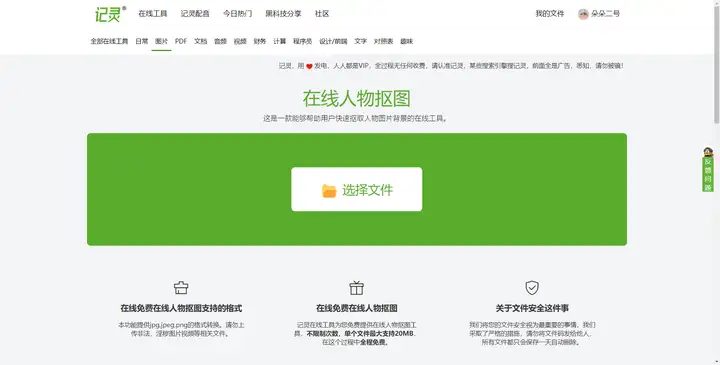
通过掌握这两种方法,你将能够轻松进行人像抠图,根据实际需求修改照片背景或添加特效。无论你选择使用PS还是记灵在线工具,都能帮助你实现照片编辑的目标。快来尝试一下吧!让你的照片更加出彩!
关键词:
在线人物抠图
相关推荐
Loecsen 免费在线课程 | 50种语言
7960 阅读
ccleaner professional ----系统清理优化工具,清理系统垃圾神器!
2251 阅读
Unlocker - 免费好用的解除文件限制
2922 阅读
Syncthing - 简单易操作的P2P文件同步软件
2079 阅读
最新WinRAR汉化版6.20,支持多种格式~
2668 阅读
SpaceSniffer 快速扫描文件夹大小,清理磁盘必备工具。
4114 阅读
URDP- 知名游戏引擎 Unity 旗下的云桌面平台
3365 阅读
云短信助手
2755 阅读
洋芋田 - 在线免费商用字体库
2137 阅读
restorePhotos AI人脸照片修复
15139 阅读
在线PS网页版 - Photoshop网页版 - 图片编辑器
6635 阅读
探索兔-发现好的工具、软件搜索引擎 简洁无广告
5107 阅读
Pexels 一个提供高质量免费照片和视频资源的网站
2328 阅读
即刻镇广播
1423 阅读
Mused | 虚拟游览古代景点:了解世界各地的古代历史遗迹和博物馆。
2431 阅读
Win10优化工具,让你的电脑更好用!
3054 阅读
FastStone Capture 最好的屏幕截图工具
2026 阅读
GPT-3应用程序使用案例 GPT-3 DEMO
2024 阅读
Copicseal 官网 | 快速给图片加边框水印
772 阅读
国家法律法规数据库
1111 阅读
推荐工具
最近热门
-
字幕库,一个免费下载字幕的网站。3753 次阅读 02-02
-
ZeroTierOne :异地组网工具1970 次阅读 03-05
-
VSCode Tutorial | Codeium · 免费的AI写代码提示工具2550 次阅读 08-31
-
xHistory - 强大命令行历史记录管理工具1087 次阅读 12-03
-
Syncthing - 简单易操作的P2P文件同步软件2079 次阅读 02-26
-
免费幻灯片主题和PowerPoint模板1065 次阅读 12-02
-
UI Notes :一个APP截图收集网站4534 次阅读 02-19
-
魔控 强大的电脑遥控器,可以让你的手机远程控制你的手机,关机同步显示都可以!2992 次阅读 09-28
-
一号直播 - 直播录制工具1384 次阅读 12-04
-
免费TikTok视频下载器 - 高清无水印 | SSSTIKCDN824 次阅读 07-05
最近更新
-
Yesicon - 精选全球高品质、开源、免费的矢量图标库1902 次阅读 02-26
-
Dialogue 根据台词搜索动漫2319 次阅读 03-04
-
凹凸工坊_一键生成手写文稿_手写模拟器_手写字体在线转换_在线字体制作_手写APP下载_模仿手写软件_AI手写字体生成_手写字体生成器_字体下载3977 次阅读 05-18
-
Feather – 简单漂亮的开源图标1141 次阅读 07-19
-
一号直播 - 直播录制工具1384 次阅读 12-04
-
PDF Drive - 免费搜索和下载 PDF 文件。7115 次阅读 03-07
-
Icon在线制作795 次阅读 05-16
-
在线PS网页版 - Photoshop网页版 - 图片编辑器6635 次阅读 08-15
-
Sao.Fm-思奥FM,在线电台收听,在线听广播,网络收音机在线收听6597 次阅读 02-26
-
开发者免费服务大全 | 收集了众多免费的云资源等678 次阅读 07-08
热门标签
# CHATGPT
# 中小学课本下载
# 课本下载
# 中小学
# 字幕
# 字幕下载
# 电影字幕下载
# 美剧字幕下载
# 韩剧字幕下载
# 中文字幕下载
# URDP
# SEO
# 广告
# UI
# 字体
# 图片素材
# 无版权
# 可商用
# 壁纸
# 搜索引擎
# 视频素材
# 音频素材
# 音效素材
# Zlibrary
# 鸭奈飞
# 3D模型
# AI画图
# AI文档
# 稍后阅读
# RRS
# 思维导图
# 图片修复
# ChatGPT联网插件
# 书籍下载
# 电话卡查询
# 免费字体下载
# 插图
# AI
# 白板
# PS
# 在线工具
# Photoshop
# 地图
# 音乐游戏
# 音游
# 读书
# 速读
# 文档
# 优质资源
# 资源
# 书籍
# 电子书
# 网站
# 工具
# 无广告
# 插画
# SVG
# 商用
# 免费
# 素材
# 智能
# AIGC


















